文章详情页
微信如何查找仅聊天好友?微信批量移出仅聊天好友的方法
浏览:99日期:2022-06-25 10:06:17
自从7.0.9版微信推出之后,里面的仅聊天功能就深受广大用户追捧,对于那些不熟但又不得不加的好友,该功能就展现出了它的作用。不过,最近有很多用户反映,不知道在哪查看被自己设置为仅聊天的好友。下面,我们就一起往下看看微信查找仅聊天好友以及批量移出仅聊天好友的方法吧!
方法/步骤
一、微信如何查找仅聊天好友?
1、首先要更新一下最新版本的微信,如果不是新版,需要等待更新;
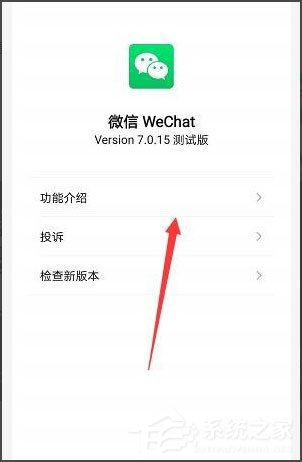
2、更新以后,点击微信界面最下面的通讯录按钮;
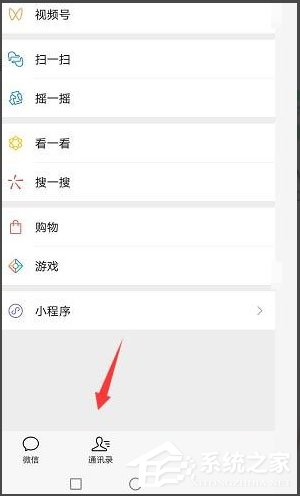
3、点击以后,可以看到上面有一个仅聊天的朋友按钮,点击进入即可看到自己设置的仅聊天好友。
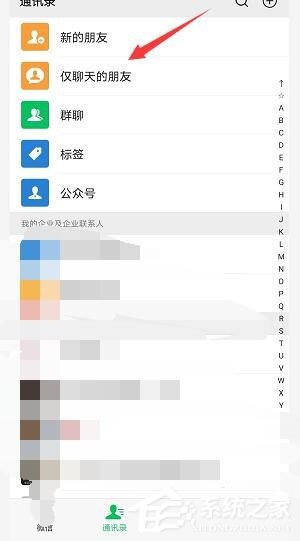
二、微信批量移出仅聊天好友的方法
1、进入仅聊天的朋友之后,最下面的右下角会有一个移出按钮;
2、点击打开以后,就可以直接批量选择要移出来的好友;
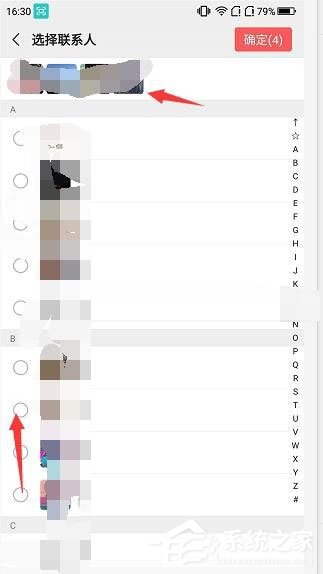
3、选择完毕以后,点击右上角的确定按钮即可;
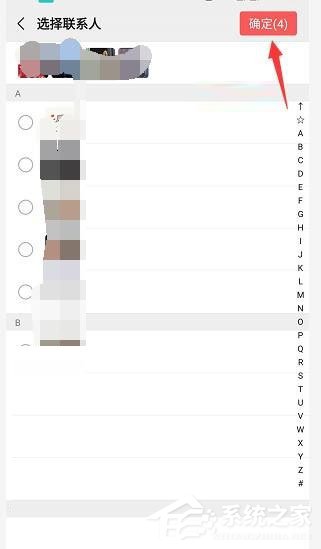
5、会提示我们移出来的就可以查看我们的朋友圈了,确定以后继续点击移出即可。
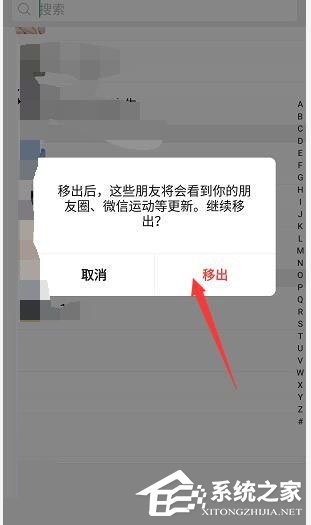
标签:
微信
相关文章:
排行榜

 网公网安备
网公网安备